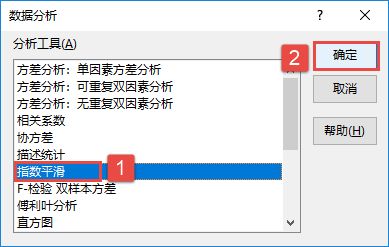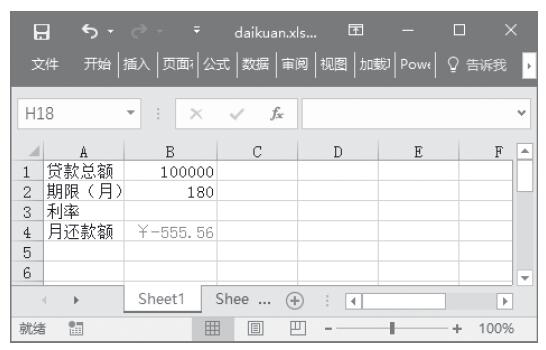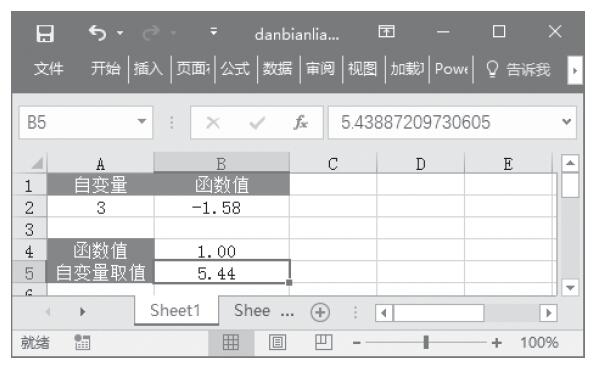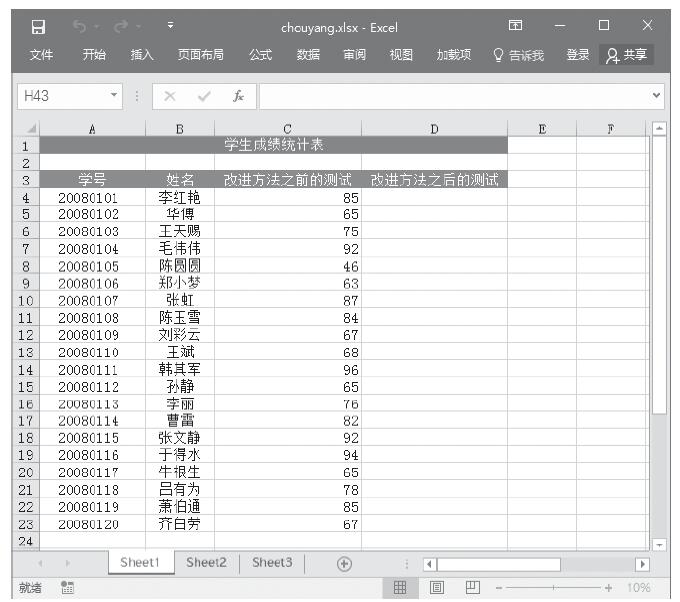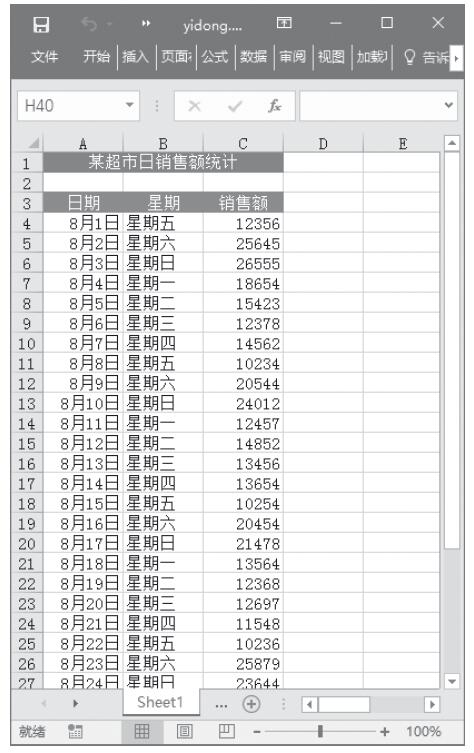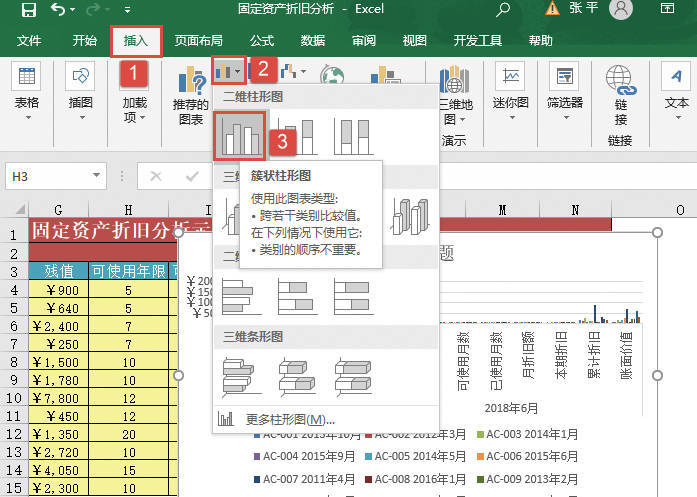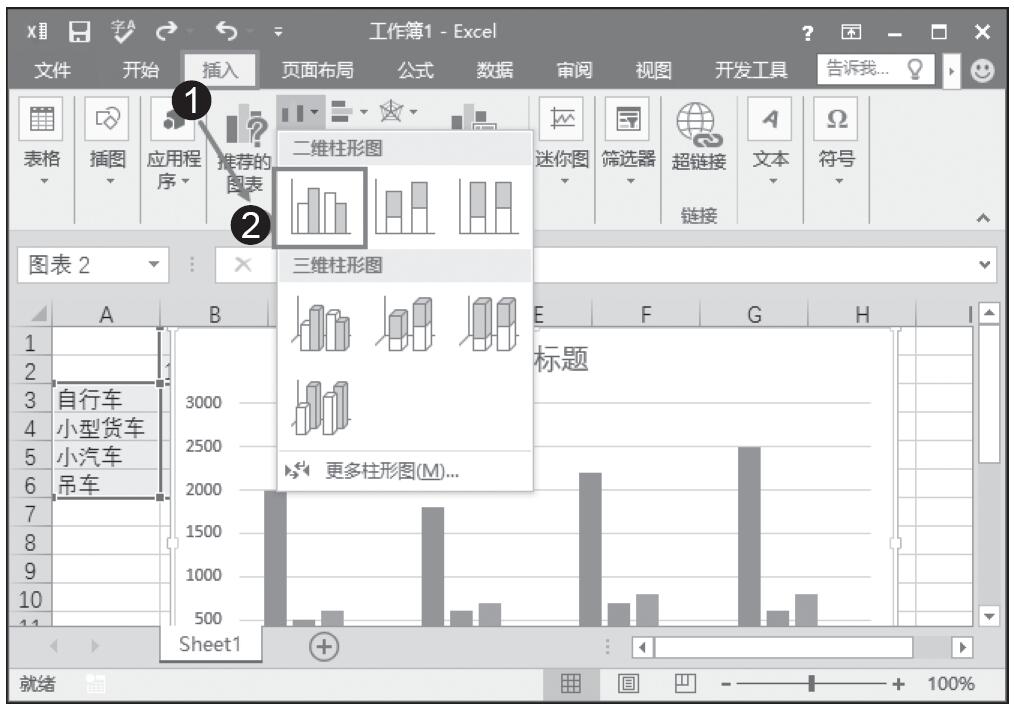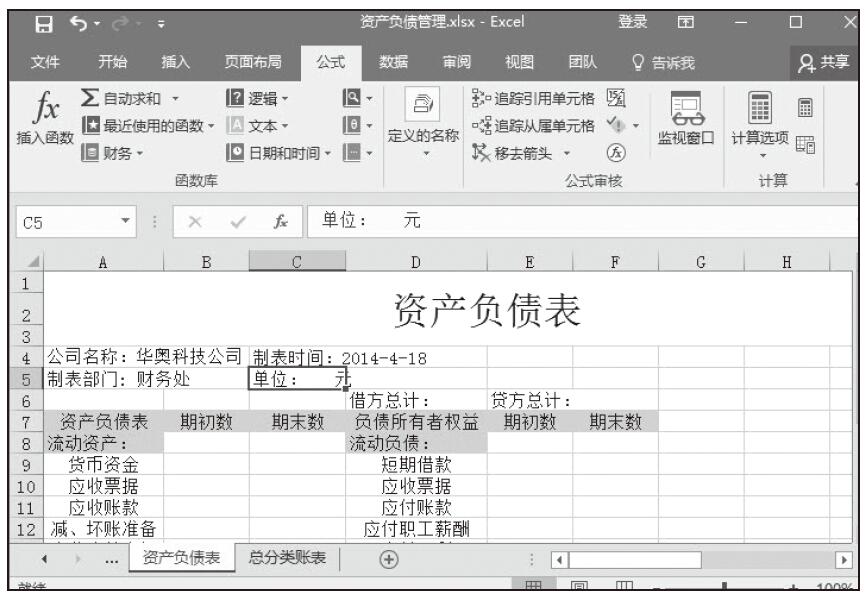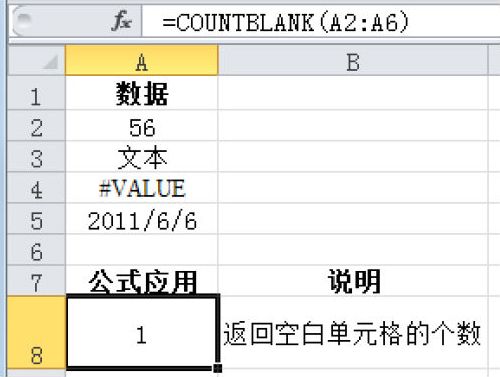“指数平滑”分析工具基于前期预测值导出相应的新预测值,并修正前期预测值的误差。此工具将使用平滑常数a,其大小决定了本次预测对前期预测误差的修正程度。
提示:介于0.2到0.3的值是合理的平滑常数。这些值表明应将当前预测调整20%到30%以修正前期预测误差。常数越大响应越快,但是预测变得不稳定。常数较小将导致预测值的滞后。
下面通过实例说明如何进行指数平滑分析。
步骤1:将要处理的数据按图22-35所示输入到工作表中。
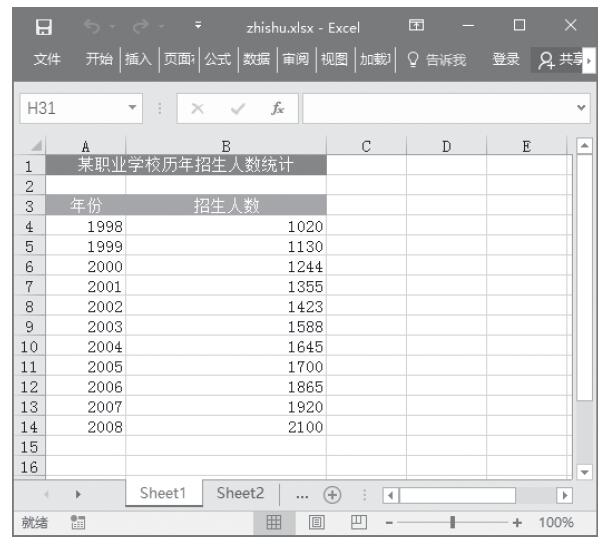
图22-35 输入将要处理的数据
步骤2:单击“数据”选项卡,然后单击“分析”组中的“数据分析”命令,打开“数据分析”对话框。
步骤3:选中“分析工具”列表中的“指数平滑”,如图22-36所示。
步骤4:单击“确定”按钮,打开“指数平滑”对话框。
步骤5:根据需要设置以下选项,具体设置如图22-37所示。其中一些不同于其他分析工具的选项简要介绍如下。

图22-36 选中“分析工具”列表中的“指数平滑”
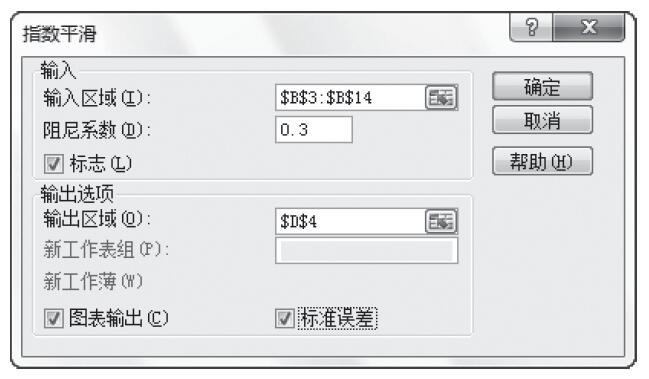
图22-37 设置指数平滑选项
阻尼系数:输入需要用作指数平滑常数的阻尼系数。阻尼系数是用来将总体中数据的不稳定性最小化的修正因子,默认阻尼系数为0.3。介于0.2到0.3的值都是合理的平滑常数。这些值表明应将当前预测调整20%到30%以修正以前的预测。常数越大反应越快,但是预测变得不稳定。常数较小将导致预测值的滞后。
图表输出:选中此项可以在输出表中生成实际值与预测值的嵌入图表。
标准误差:如果希望在输出表的一列中包含标准误差,则选中此复选框。如果只需要单列输出表而不包含标准误差,则清除此复选框。
步骤6:单击“确定”按钮,即可看到分析的结果,如图22-38所示。

图22-38 指数平滑分析结果